Onglet "Détails"
Dans cet onglet, il faut remplir les champs comme indiqué sur l'image ci-dessus. Pensez à mettre la souris sur le ? pour obtenir l'affichage du commentaire du champ concerné, il y a souvent des informations pertinentes!
Pour comprendre les différentes utilisations du champ "Emplacements", voir l'article suivant: les-differentes-zones-des-pages-de-votre-blog_1049/blog_post.dhtml
Pour mieux comprendre le champ "Rubrique", voir l'article suivant: les-rubriques_1046/blog_post.dhtml
Le champ Auteur permet de saisir les informations particulières d'un auteur de l'article, autre que l'administrateur du blog. Elles sont affichées en fin d'article.
Le champ Illustration permet d'uploader un fichier image depuis votre ordinateur avec le bouton "Browse" qui ouvre votre gestionnaire de fichiers. Cette image s'affiche sur le blog :
- dans un cadre à gauche quand l'article est dans une liste
- en début d'article sur la page de lecture complète de l'article
- en fond pour les articles à la une ou mis en avant
ATTENTION: les images proposées sur un site internet ne doivent pas dépasser 1000 px de large MAXIMUM au risque de surcharger la page inutilement, de réduire son temps d'affichage et de consommer de l'énergie vitale de la planète pour rien!
Onglet "Texte"
Dans le texte dit "intégral" de l'article vous pouvez saisir du texte mis en forme, des liens hypertexte. Vous pouvez ajouter des images, des vidéos ou si vous savez faire, du code HTML. Le mode copier/coller depuis Word ou LibreOffice Writer fonctionne très bien.
Les styles des titres (headings) ne sont pas modifiables en standard.
La présentation de l'éditeur de texte est disponible dans cet article : comment-utiliser-l-editeur-de-texte_1438/blog_post.dhtml
En dessous du texte, il est possible d'ajouter des pièces jointes à un article, qui seront proposées au téléchargement en bas de l'article. Pour cela, utilisez le bouton "Browse" pour aller chercher un fichier sur votre ordinateur et ajoutez un titre qui sera indiqué sur le lien de téléchargement. Vous pouvez ajouter autant de lignes que nécessaire, en cliquant sur la croix rouge +.

... donne ceci à la fin de l'article concerné:

ATTENTION : il faut valider chaque onglet avec le bouton "Valider"

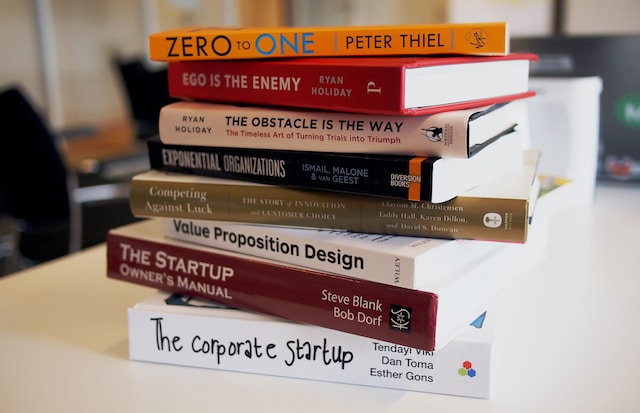 Voilà un article « Dans la colonne »
Voilà un article « Dans la colonne »